
Wie wir alle wissen, sind IPv4 und IPv6 beide wichtige Internetprotokolle im Windows 10-Betriebssystem. Leider werden einige Benutzer auf das Problem stoßen, dass sie nicht über Zugriffsrechte sowohl für IPv4 als auch für IPv6 verfügen, was zweifellos zu Problemen im Web führen wird Surferlebnis. Sehr problematisch!
1 Verwenden Sie zunächst die Eingabeaufforderung (oder die Tastenkombination Win+R), um das Ausführungsfenster zu starten.
2. Geben Sie dann den Befehl „gpedit.msc“ ein und drücken Sie die Bestätigungstaste, um den lokalen Gruppenrichtlinien-Editor aufzurufen.
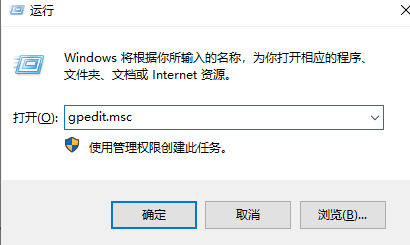
3. Klicken Sie der Reihe nach auf „Verwaltungsvorlagen“ -> „System“ -> „Internetkommunikationseinstellungen“.
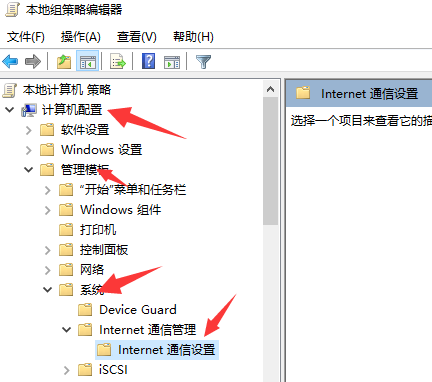
4. Klicken Sie rechts auf „Windows Update-Gerätetreibersuche deaktivieren“, wählen Sie „Aktiviert“ und klicken Sie auf „OK“.
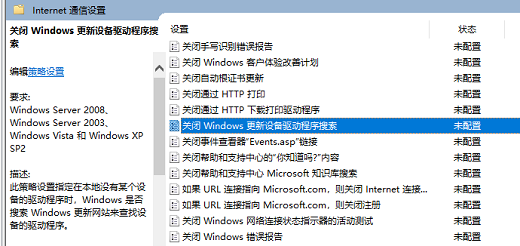
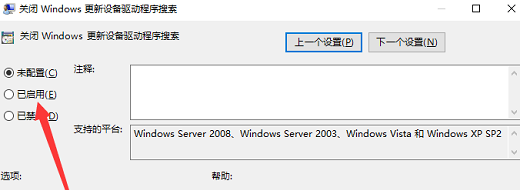
5. Klicken Sie abschließend auf „Neustart“ des Computers, trennen Sie vorübergehend die Netzwerkverbindung und stellen Sie die Verbindung dann erneut her.
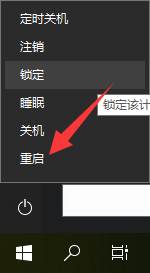
Das obige ist der detaillierte Inhalt vonSo lösen Sie das Problem, dass Win10 Home Edition nicht auf IPv4- und IPv6-Berechtigungen zugreifen kann. Für weitere Informationen folgen Sie bitte anderen verwandten Artikeln auf der PHP chinesischen Website!




